Chrome浏览器插件异常排查及快速修复方案
来源:Google Chrome官网
时间:2025-07-13
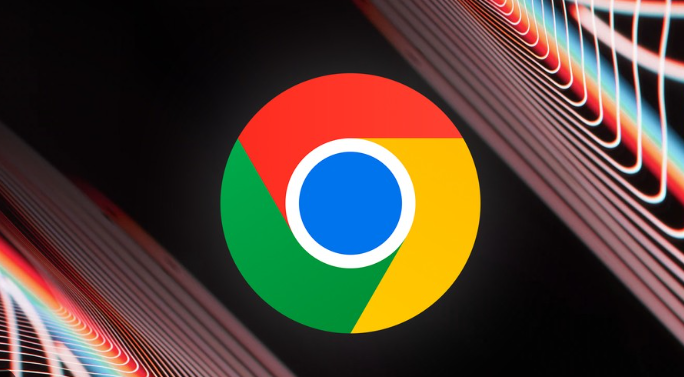
1. 检查更新:在扩展程序页面中,您可以看到已安装的所有扩展列表。如果某个扩展旁边显示“更新”,请点击它以更新到最新版本。过时的扩展可能包含与当前浏览器版本不兼容的代码,导致崩溃。
2. 逐个禁用扩展排查冲突:当怀疑存在扩展冲突时,最简单直接的方法就是逐个禁用已安装的扩展程序,然后观察问题是否仍然存在。具体操作步骤如下:打开Google Chrome浏览器,点击右上角的菜单图标(通常是一个竖着的三个点),选择“更多工具”-“扩展程序”。在“扩展程序”页面中,可以看到所有已安装的扩展列表。找到第一个想要测试的扩展,点击其右侧的“禁用”按钮,使其呈灰色状态,表示该扩展已被禁用。关闭当前所有打开的标签页和窗口,然后重新打开浏览器或相关网页,检查之前出现的问题是否依然存在。
3. 清除浏览数据:有时候,浏览器缓存和Cookies中的旧数据会导致扩展插件运行异常。按Ctrl+Shift+Delete键打开清理工具,勾选“缓存图像和文件”及“Cookie及其他网站数据”选项,点击“清除数据”按钮。也可以在Chrome浏览器中,点击右上角的三个点菜单,选择“更多工具”,然后点击“清除浏览数据”,进行相应的清理操作。
4. 查看日志和错误信息:谷歌浏览器提供了开发者工具,可以查看浏览器的控制台日志,其中可能包含与插件崩溃相关的错误信息。按下F12键打开开发者工具,切换到“Console”标签页,查看是否有任何错误提示,这些信息可以帮助确定问题的根源。
5. 检查后台进程详情:打开Chrome浏览器,点击右上角的菜单按钮,选择“设置”。在设置页面中,向下滚动并点击“高级”选项。在高级设置页面中,向下滚动并点击“系统”选项。
6. 实时监测后台服务:为了保障插件后台服务的稳定运行,需要对其进行实时监测。一旦发现服务异常,可以及时采取故障修复方案,如重启插件服务、重新加载插件等,以恢复插件的正常使用。
7. 启用或禁用开发者模式:对于一些开发中的或特定用途的扩展,可以尝试切换其开发者模式。在扩展详情页面中,找到“开发者模式”开关,根据实际情况进行启用或禁用,然后刷新页面查看效果。
